葬禮幻燈片製作快速指南,創造持久的回憶
當親人過世時,死者家屬會尋找一種方式來紀念死者的生活。他們希望以一種簡單的方式保留對親人的記憶。這就是為什麼在葬禮上播放死者幻燈片變得很流行。如果您打算這樣做,但沒有想到要使用的工具,我們可以滿足您的要求。在本指南中,您將學習如何 製作葬禮幻燈片 與最好的葬禮幻燈片製作者一起。
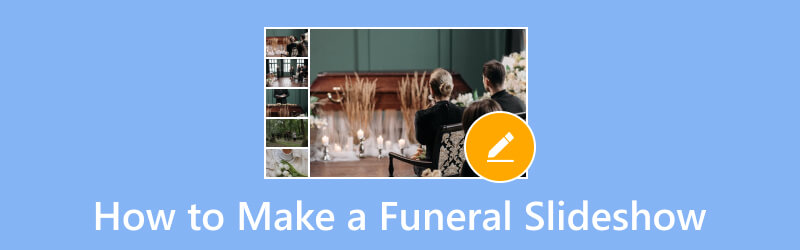
頁面內容
第 1 部分:如何使用 Vidmore Video Converter 製作葬禮幻燈片
如果您已經準備好葬禮幻燈片範本但不知道使用什麼工具,請不用擔心。使用 Vidmore視頻轉換 將您的模板放入影片中。雖然它的名字表明它是一個轉換器工具,但也可以在這裡創建和編輯影片。它使您能夠瞬間製作個人化的紀念影片。此外,此工具不僅允許您匯入視頻,還允許匯入照片。此外,您還可以添加音樂、文字、濾鏡和效果。這樣,您就可以根據您的需求製作有意義的葬禮幻燈片。此外,它還提供了修剪、裁剪、合併等編輯工具,您可以使用。更有趣的是它支援多種視訊、音訊和照片格式。這也是為什麼我們認為它是葬禮幻燈片的最佳程序,因為它的功能。最後,了解一下它是如何運作的。
步驟1。 點擊下面的免費下載按鈕即可開始取得 Vidmore Video Converter。安裝完成後它將自動啟動。
第2步。 從該工具的介面中,選擇頂部選單中的 MV。然後,點擊左下角的加號或新增按鈕。然後,選擇您想要用於幻燈片放映的影片和照片。
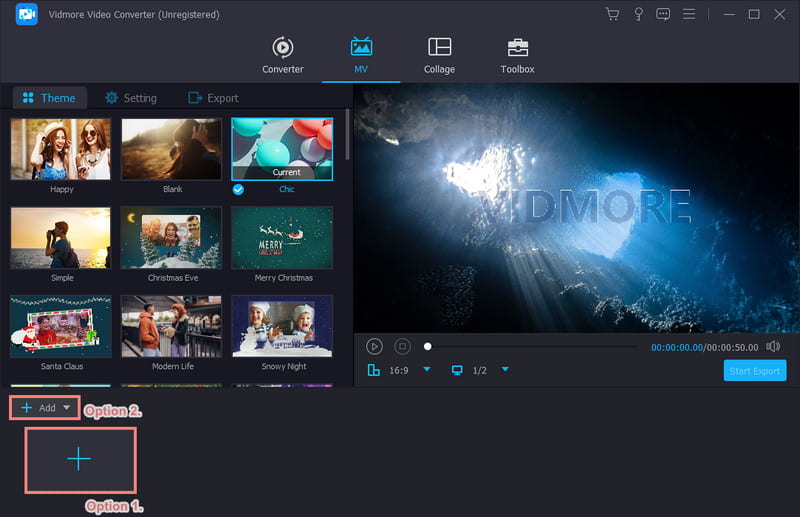
第三步 在「主題」部分中,您可以使用提供的主題來應用到您的影片。然後,您可以前往編輯以進一步編輯幻燈片。
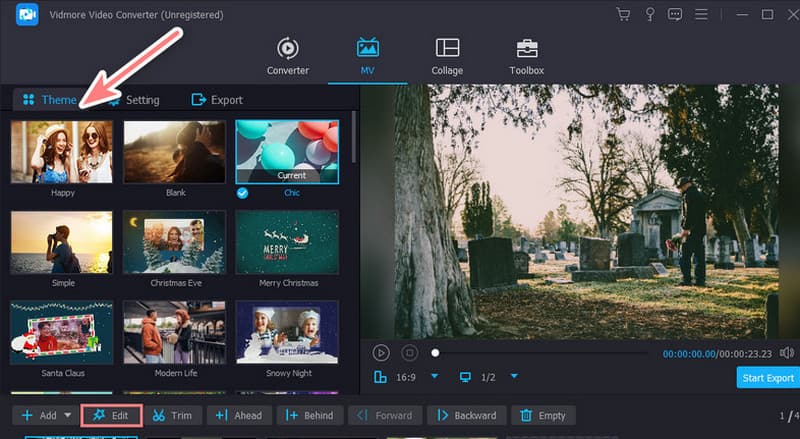
第四步。 然後,將出現另一個窗口,其中有您可以使用的編輯工具。您可以調整剪輯的方向並添加效果、濾鏡或音訊。
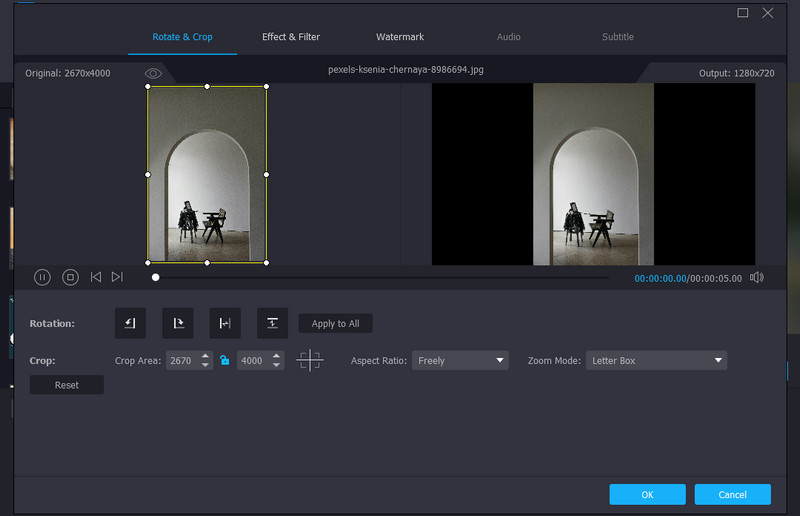
第五步 準備好後,前往 出口 部分。您可以重新命名視訊檔案並為其選擇格式、解析度、品質和幀速率。此外,您還可以決定將其保存在哪裡。最後,點擊開始匯出以儲存它。
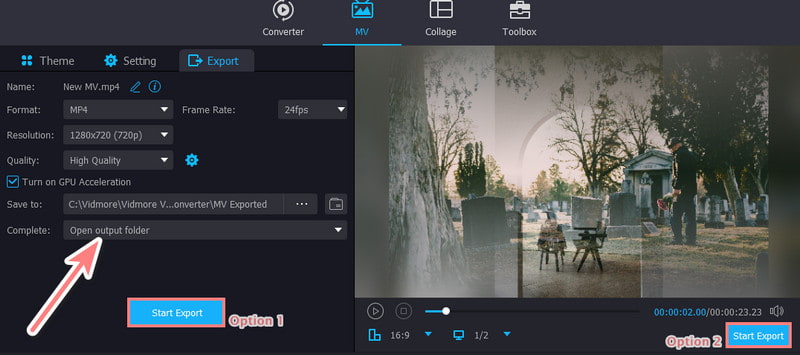
第 2 部分:如何在 PowerPoint 上製作葬禮幻燈片
您可以用來製作葬禮紀念幻燈片的下一個工具是 PowerPoint。每個人都熟悉這個工具,因為它是最常用的簡報軟體。使用它,您可以創建一系列包含您所愛的人的影片和照片的幻燈片。它提供了可用於幻燈片放映的各種過渡和動畫。除此之外,該工具還提供不同的設計或模板。但為了使用它,您需要使用 Microsoft 授權。儘管如此,以下是如何使用它來 製作幻燈片.
步驟1。 開啟電腦上的 PowerPoint 軟體。然後,選擇一個空白簡報或選擇已經設計的簡報。
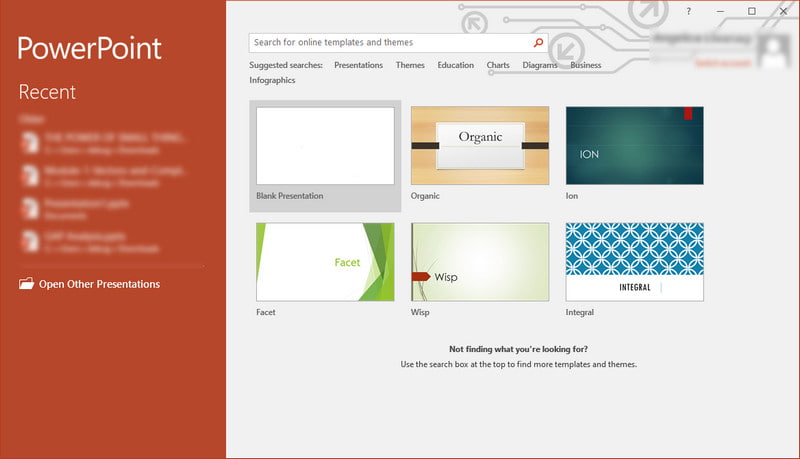
第2步。 然後,轉到“插入”標籤並選擇“圖片”以從電腦上傳照片。根據需要調整影像的大小和位置。然後,按一下文字方塊在投影片上新增文字標題。
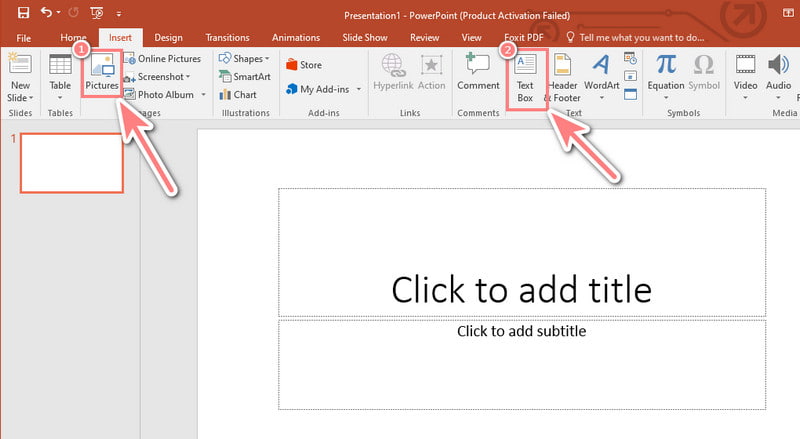
第三步 之後,您還可以在“插入”選項卡下向其中添加音樂,這次選擇“音訊”。然後,前往「過渡」標籤以在幻燈片之間添加微妙的過渡。
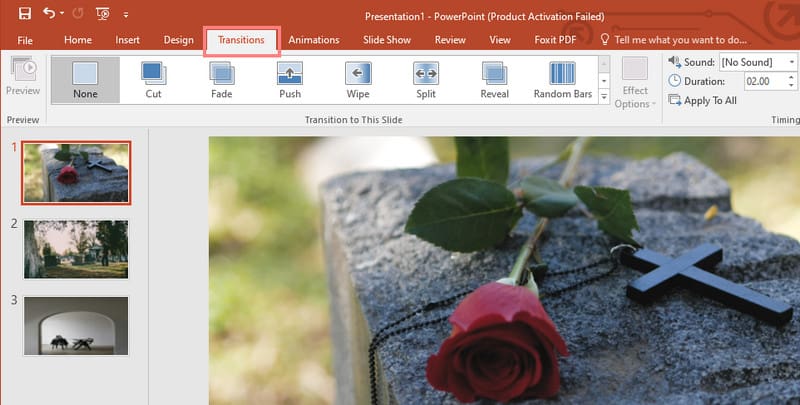
第四步。 接下來,透過點擊「幻燈片放映」標籤預覽您的作品。然後,選擇“從頭開始”選項以查看整個投影片。
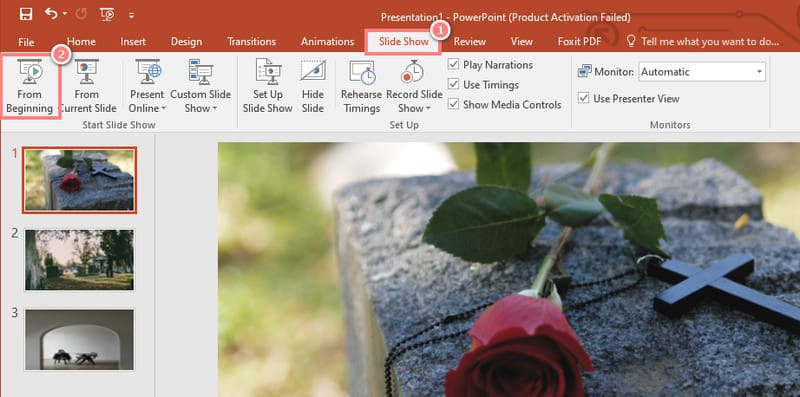
第五步 最後,轉到“檔案”選項卡,然後按一下“儲存”或“另存為”以匯出簡報。
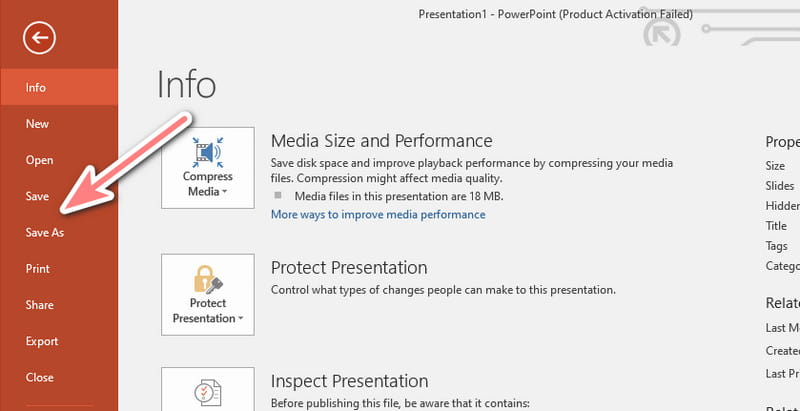
第 3 部分:如何使用 Vid.Fun 在手機上建立葬禮照片幻燈片
您是否正在尋找在手機上播放葬禮幻燈片的最佳應用程式? Vid.Fun 將允許您在裝置上製作所需的幻燈片。它是一個應用程序,使您能夠編譯和 自訂照片幻燈片。有了它,您還可以修剪、裁剪、旋轉、使用提供的濾鏡等來製作您的影片。但與上述解決方案相比,該工具的編輯功能有限。您對圖片調整、文字格式等的控制可能較少。總的來說,Vid.Fun 提供了一種在手機上建立葬禮幻燈片的便利方法。
步驟1。 在 Google Play 商店中搜尋 Vid.Fun 應用程式並將其安裝到您的手機上。
注意:不幸的是,它不再在 App Store 上提供。
第2步。 安裝完成後,將其開啟。在其主頁上,點擊「開始編輯」選項,然後選擇您想要用於葬禮幻燈片的照片和影片。
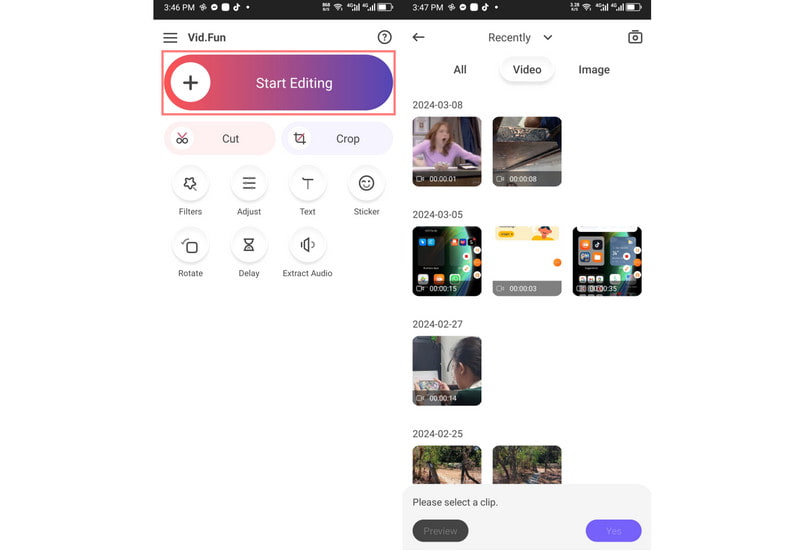
第三步 選擇後,您可以編輯您選擇的照片或影片。使用裁剪、旋轉和應用濾鏡等工具。
第四步。 點擊並按住照片或影片可將其拖曳並按所需順序重新排列。添加文字和音樂是可選的,但也是可能的。因此,請根據需要添加它們。
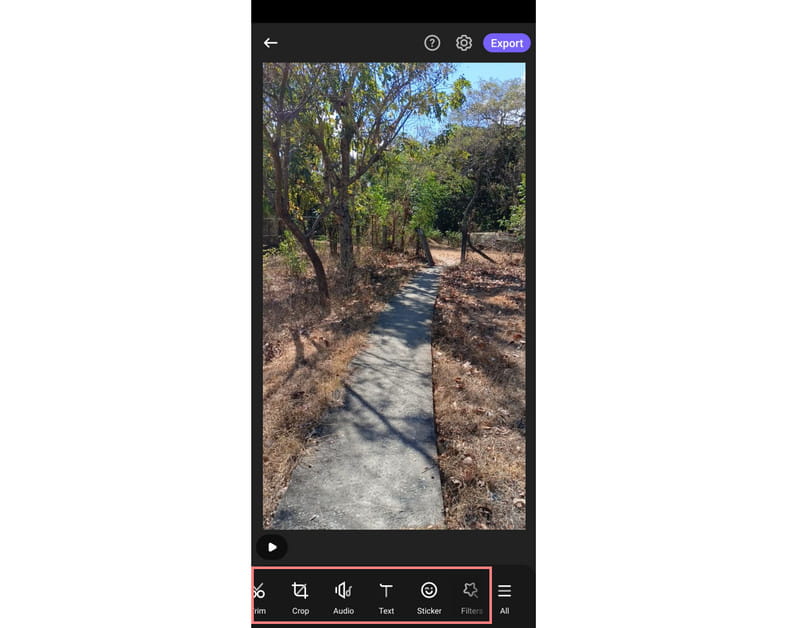
第五步 現在,點擊「播放」按鈕預覽您建立的幻燈片。滿意後,點選匯出按鈕儲存投影片。
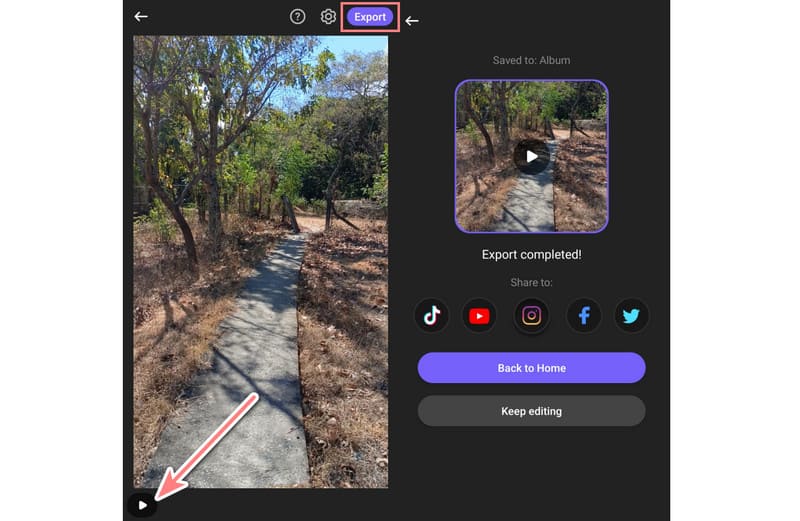
第 4 部分:提示:葬禮幻燈片的最佳歌曲
為葬禮幻燈片選擇合適的歌曲對於創造有意義且感人的悼念至關重要。以下是一些適合葬禮幻燈片的永恆且合適的歌曲:
- 《你鼓舞了我》作者:喬許‧格羅班
- 奇異恩典(器樂或演唱)
- 《我翼下的風》貝蒂‧米德勒 (Bette Midler)
- 席琳狄翁《我心永恆》
- 路易斯阿姆斯壯的《多麼美好的世界》
- 我會記得你莎拉麥克拉克倫
- 是時候說再見了(安德烈·波切利和莎拉·布萊曼)
- 以色列·卡馬卡維沃奧勒《彩虹之上》
- 《你永遠不會獨行》作者:葛瑞與起搏器
- 天堂之淚艾瑞克‧克萊普頓
第 5 部分:有關如何製作葬禮投影片的常見問題解答
如何在 Canva 中製作葬禮幻燈片?
要在 Canva 中製作葬禮幻燈片,請打開它並蒐索致敬視頻以查找模板。接下來,上傳照片和影片並自訂文字和音樂。 Canva 提供拖放編輯功能,可輕鬆實現建立流程。然後,匯出投影片。
葬禮的線上影片製作器是什麼?
線上葬禮影片製作者有多種選擇。受歡迎的包括 Canva、Kapwing 和 Animoto。它們提供適合創建紀念影片的範本、編輯工具和音樂庫。
葬禮幻燈片應包含多少張照片?
由你決定。葬禮幻燈片中沒有特定的一組圖片。但目標是簡潔且有影響力的簡報。 10-20 張照片是一個很好的起點,並根據您的內容進行調整。
葬禮幻燈片該多長?
理想情況下,保持在 5-10 分鐘之間。這段時間可以進行有意義和反思性的致敬,而不會變得太長和難以承受。此外,較長的幻燈片可能會失去觀眾的注意力。
結論
如上所示,這是我們關於如何進行的完整指南 製作葬禮幻燈片。創建一個並不一定很複雜。幸運的是,像這樣的工具 Vidmore視頻轉換 讓你的創作變得簡單。您也無需掌握任何技能即可使用它。它提供了一種簡單的方法來編輯影片或照片以獲得更好的幻燈片。


